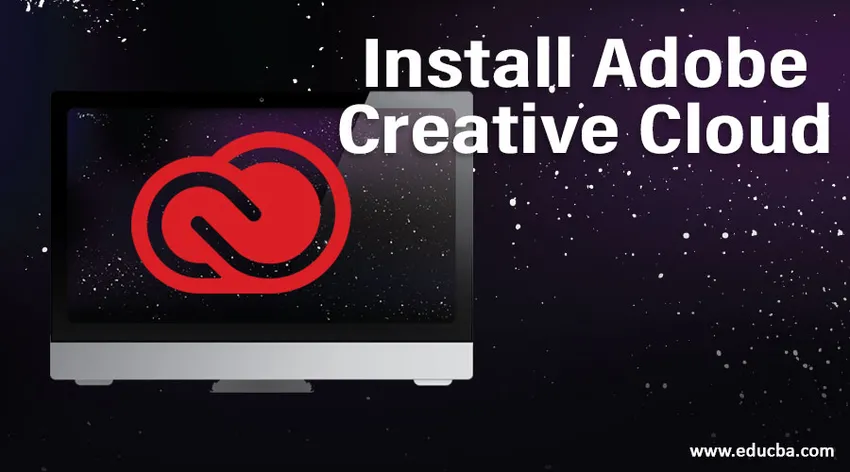
Što je Adobe Creative Cloud?
Adobe creative cloud je desktop aplikacija koja se sastoji od više od 20+ aplikacija koja se u prošlosti koriste za fotografiranje, dizajn, uređivanje videa, objavljivanje itd. U ovom paketu imamo softverske programe poput Photoshop, Premiere Pro, Lightroom itd., Prije smo odvojeno skidali i instalirali sav taj softver, ali sada je sav taj softver došao u paketu koji se zove Adobe Creative cloud, nudi i originalne i trail verzije. Jednom kada na web stranici odaberemo softver za instaliranje, on će se izravno preuzeti i instalirati u aplikaciji adobe creative cloud desktop.
Kako instalirati Adobe Creative Cloud?
Ispod su koraci za instaliranje Adobe Creative Cloud-a:
Korak 1: Idite na Google i potražite Adobe Creative cloud, paket možemo kupiti i od distributera softverskog softvera.
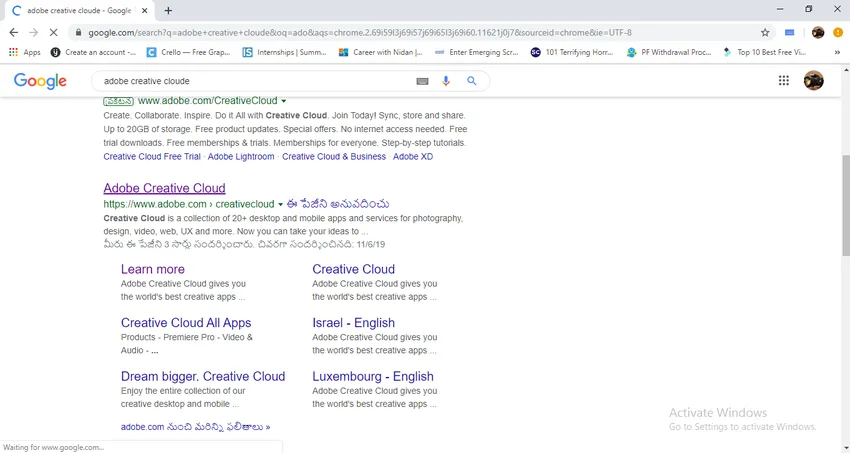
Korak 2: Kada odaberemo Adobe Creative cloud, vidimo izbornik koji traži da nastavim do Indije, a zatim nastavimo u Sjedinjene Države, postojat će razlika u obje mogućnosti poput vrijednosti kupnje, načina plaćanja i formata softvera. Neki softveri imaju mogućnosti lokalnog jezika u svojoj zemlji, pa stoga daju mogućnostima takve zemlje. Odabirem nastaviti u Indiji.
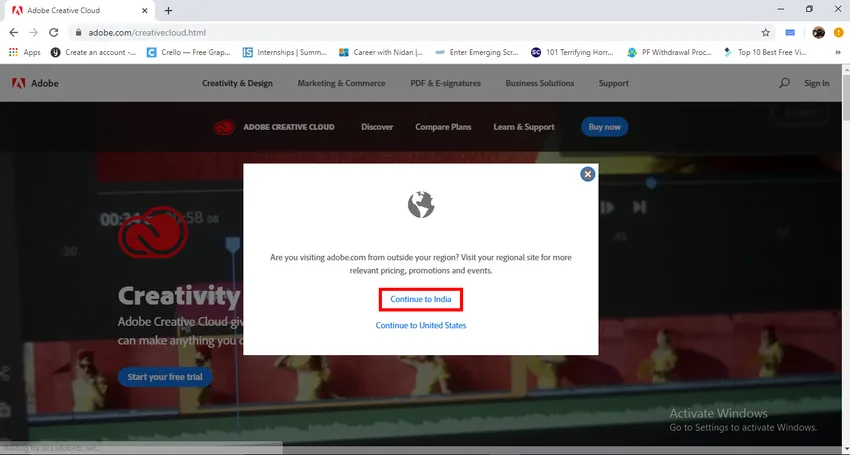
3. korak: Možemo pokušati za suđenje.
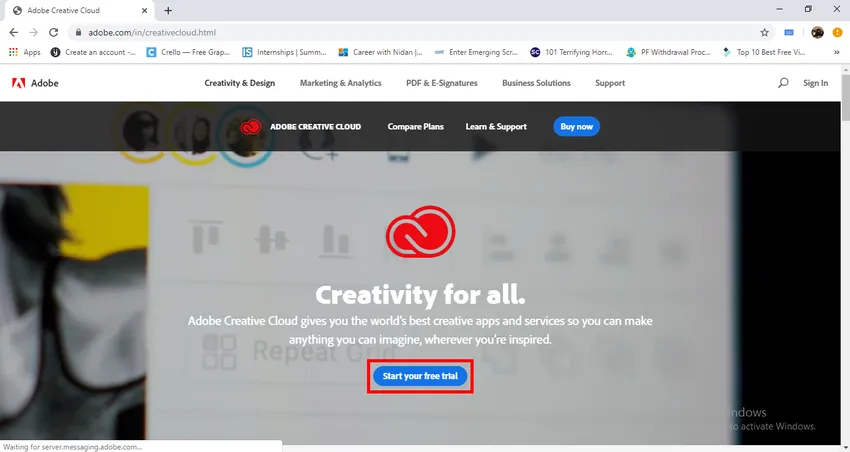
Korak 4: Ovdje možemo vidjeti detalje plana, možemo odabrati Odaberi plan, a oni također spominju cijeli iznos za paket.
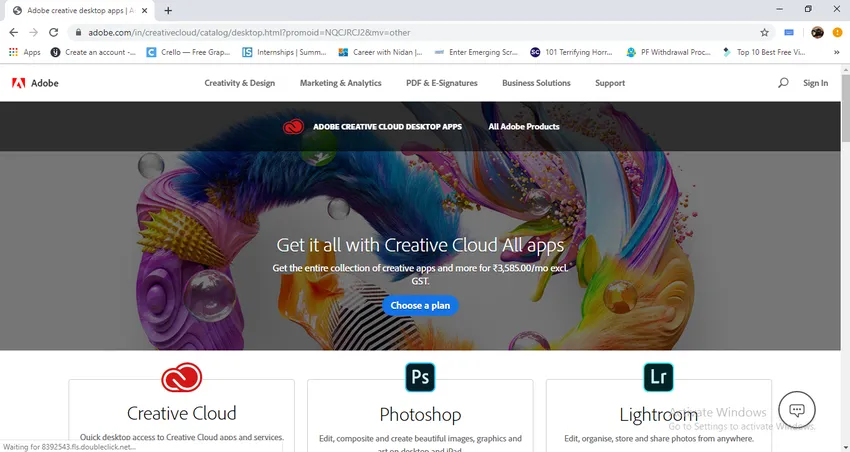
Korak 5: Ovdje su pojedinosti o planu aplikacija, postoje 4 kategorije cijena, u svakoj kategoriji postoje dvije mogućnosti poput jedne aplikacije i svih aplikacija, a to znači da možemo kupiti bilo koju pojedinačnu aplikaciju koja je potrebna za upotrebu u zbirkama. Za pojedinačne i poslovne cijene, cijene za učenike i škole bit će vrlo manje od preostale dvije.
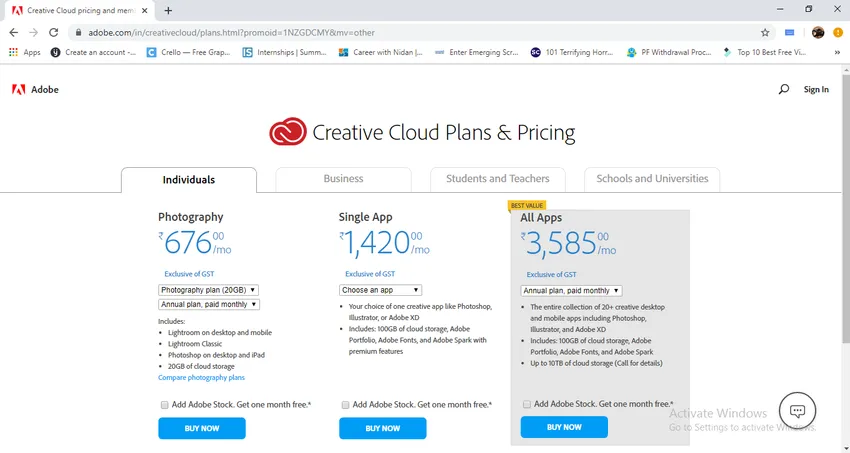
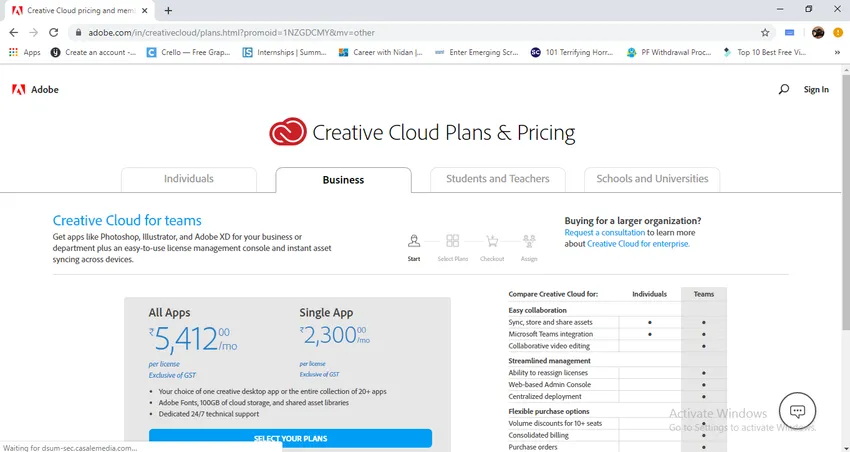
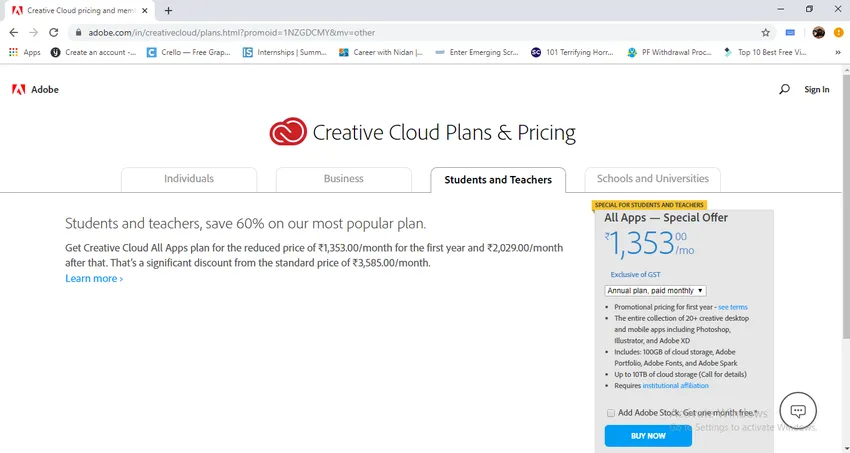
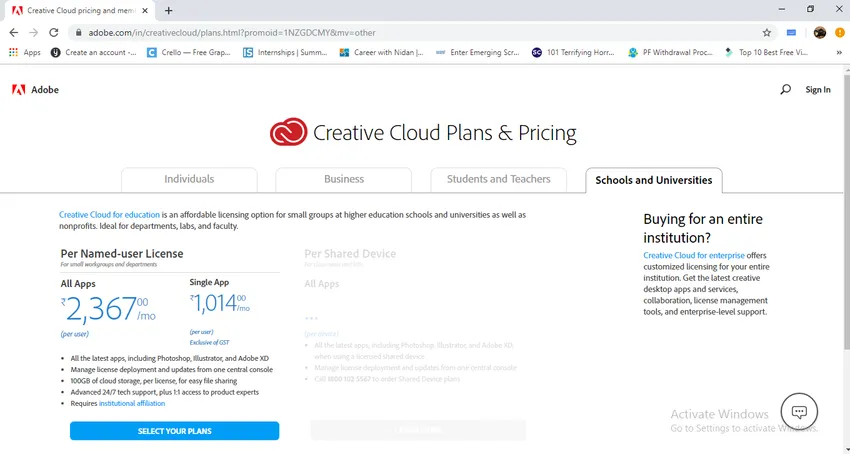
- Nadam se da razumijete kako se cijena razlikuje u svakoj kategoriji.
Korak 6: Ovdje možemo pronaći ikonu Adobe Creative Cloud-a, a na slici možemo pronaći i preostalih nekoliko aplikacija.
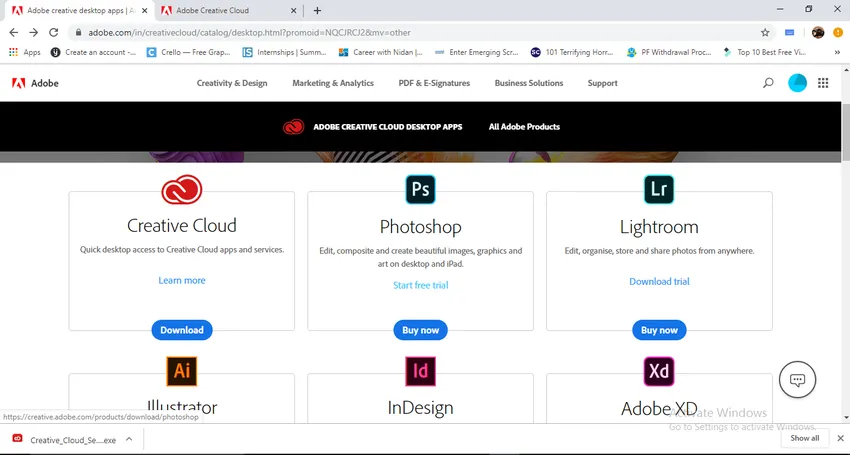
- Moramo kliknuti na ikonu da bismo preuzeli aplikaciju, ako je preuzmemo dobili ćemo desktop aplikaciju kasnije kad god preuzmemo bilo koju aplikaciju Adobebe ona će se izravno preuzeti u desktop aplikaciji.
Korak 7: Kada kliknemo na kreativni oblak adobe, započinje s preuzimanjem.
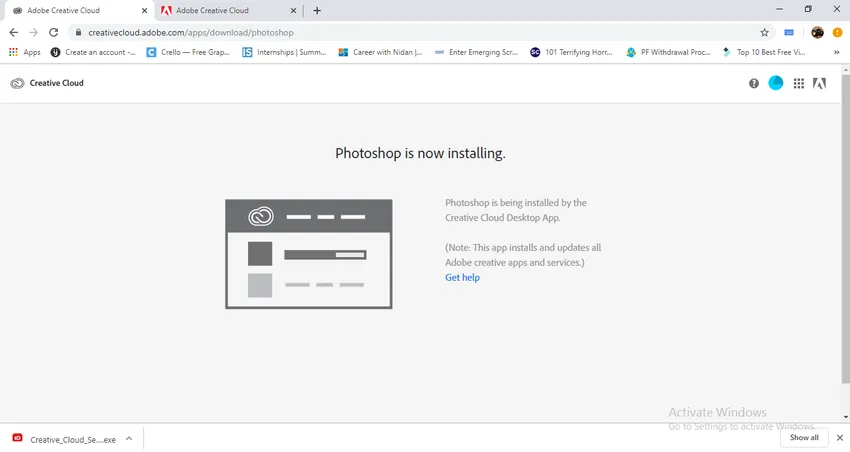
Korak 8: Nakon dovršetka preuzimanja pronalazimo ikonu u mapi za preuzimanje.
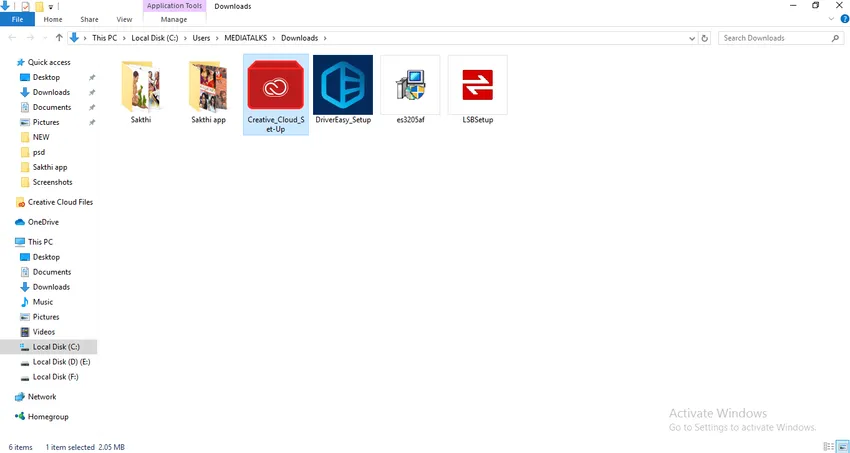
9. korak: Duplim klikom na ikonu možemo započeti instalirati kreativni oblak Adobe.
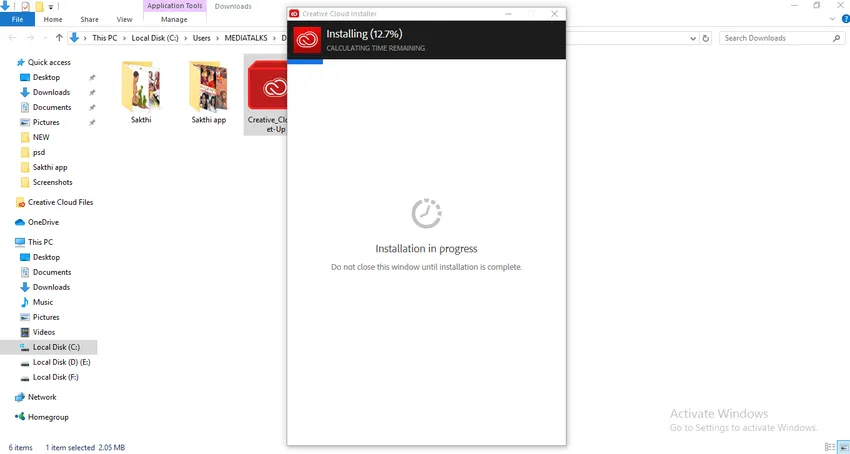
- Nakon što završimo postupak instaliranja, aplikaciju možemo preuzeti iz preglednika. Ovdje smo vidjeli mogućnosti određivanja cijena i postupak preuzimanja kreativnog oblaka. Sada pogledajmo kako preuzeti aplikaciju. Preuzet ću Adobe Photoshop.
Korak 10: Idite na web stranicu i kliknite na ikonu Photoshopa, postojat će dvije opcije 'Kupite sada' i 'Pokrenite besplatnu probnu inačicu', bolje je da kupimo ili ako želite, možete koristiti probnu verziju.
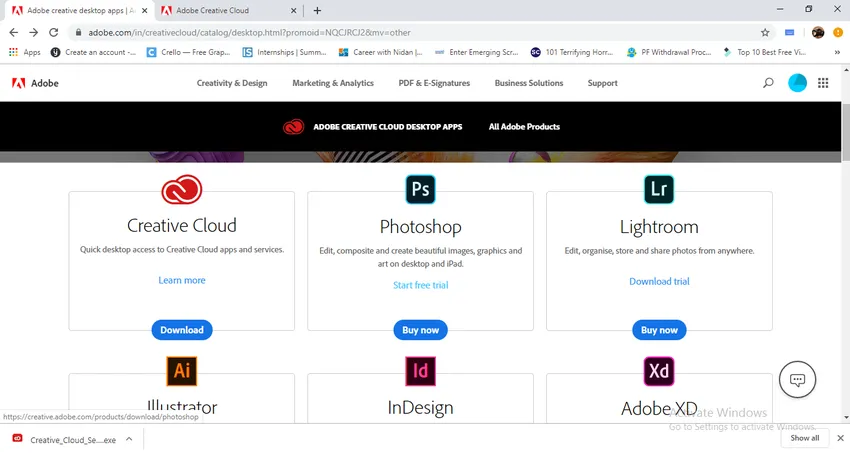
Korak 11: Jednom kada odaberete opciju, moramo dati neke informacije.
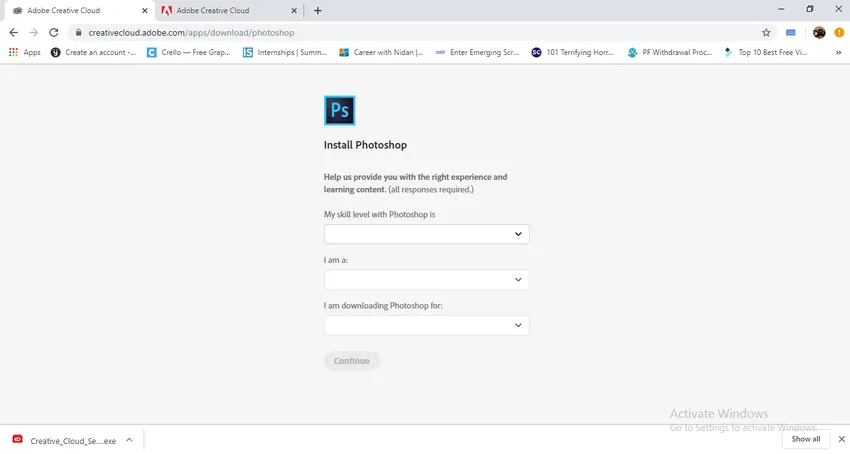
12. korak: Prvo pitanje koje postavljaju je koliko smo vješti u Photoshopu, to znači na kojoj smo razini u Photoshopu i dali su nam neke mogućnosti da nam budu lakši u odabiru.
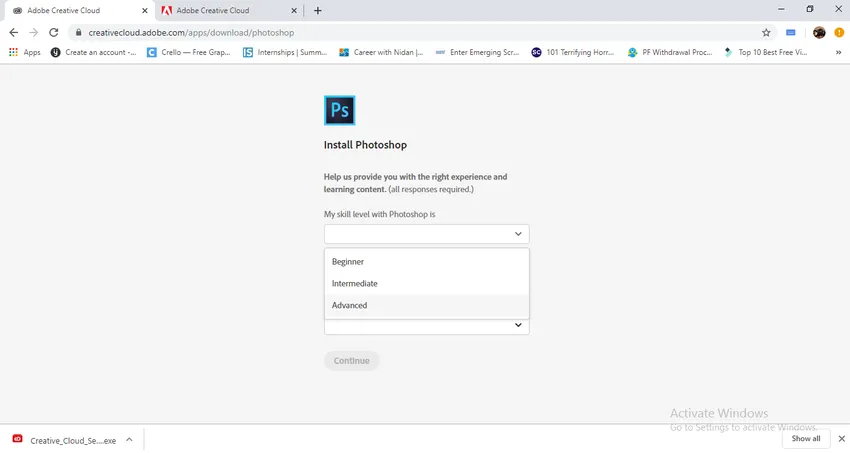
- Ovdje su opcije poput početničkih, srednjih i naprednih, ja biram naprednu opciju.
Korak 13: Sljedeća je mogućnost tko smo mi? Znači li to što radimo? Koja je naša profesija? Ovdje možemo pronaći opcije za odabir.
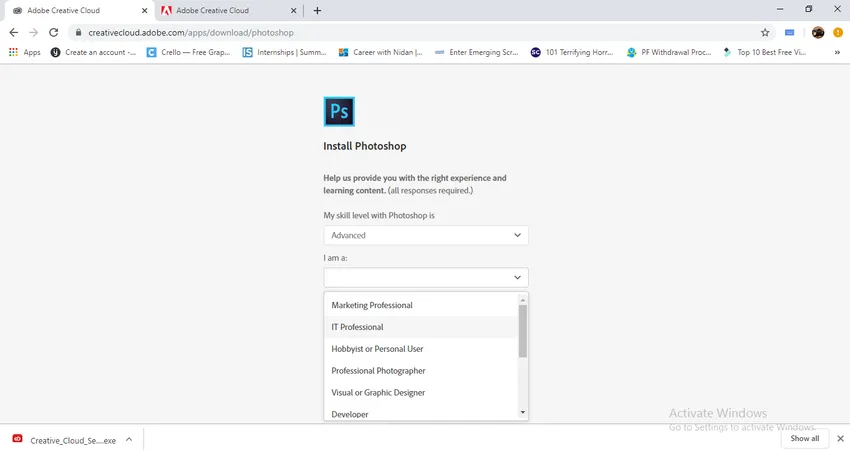
- Upravo sam odabrao profesionalnog videozapisa.
Korak 14: Opcija, za ono što preuzimamo Photoshop?
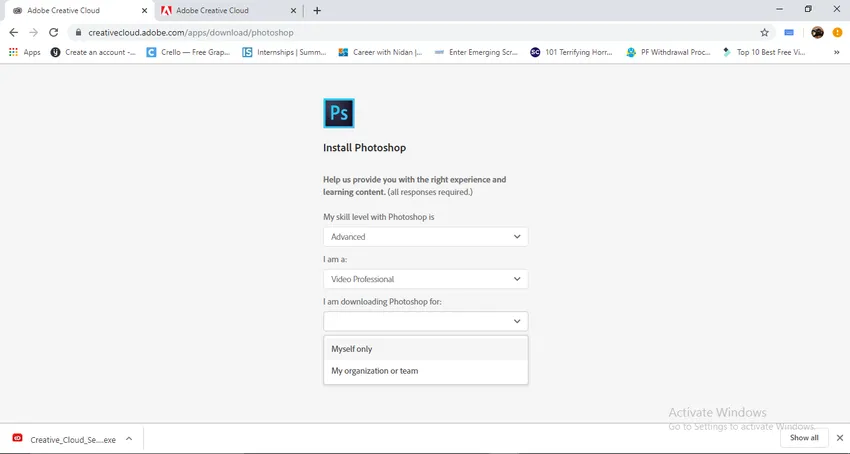
Preuzimamo za našu upotrebu ili preuzimamo za bilo koju organizaciju koju imamo.
Korak 15: Nakon dovršetka opcija punjenja pritisnite gumb za nastavak.
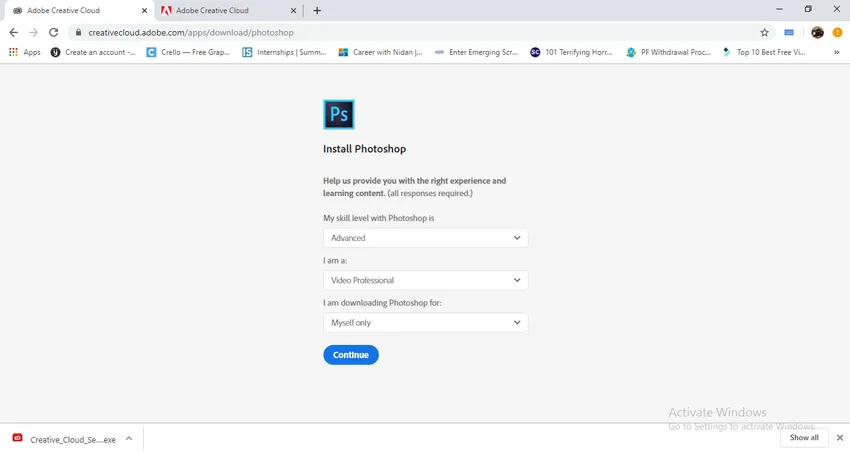
Korak 16: Jednom kada kliknemo gumb za nastavak, Photoshop aplikacija će početi s preuzimanjem. I usmjerit će nas da otvorimo u Adobe kreativnoj aplikaciji za oblak. Ako kliknemo na taj dodir, vidjet ćemo aplikaciju Photoshop koja se instalira u kreativni oblak Adobe.
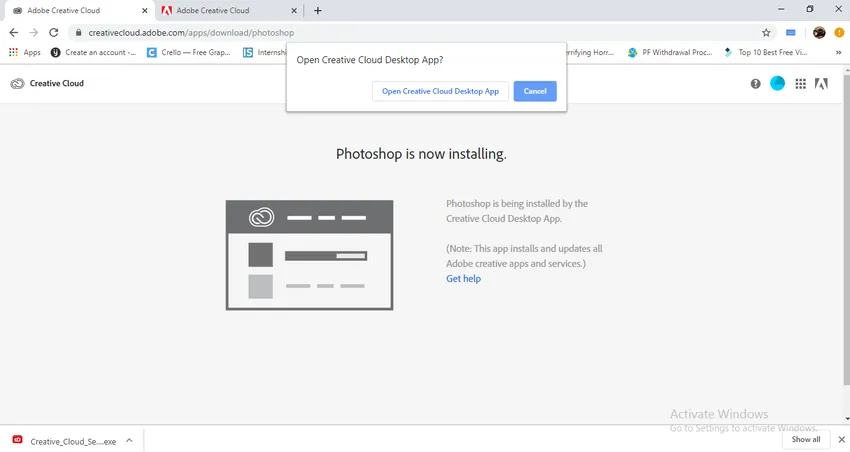
- Sada je Photoshop spreman za upotrebu.
- Ovdje smo naučili kako instalirati Adobe Creative Cloud i instalirati Adobebe Photoshop, a također znamo detalje o cijenama. Vidjeli smo kako instalirati Photoshop iz Adobe oblaka kreacije.
Kako instalirati Photoshop CS2 datoteku odvojeno?
Pogledajmo kako instalirati odvojeno preuzetu datoteku Photoshop CS2:
Korak 1: Odaberite preuzetu datoteku Photoshopa u mapi za preuzimanje.
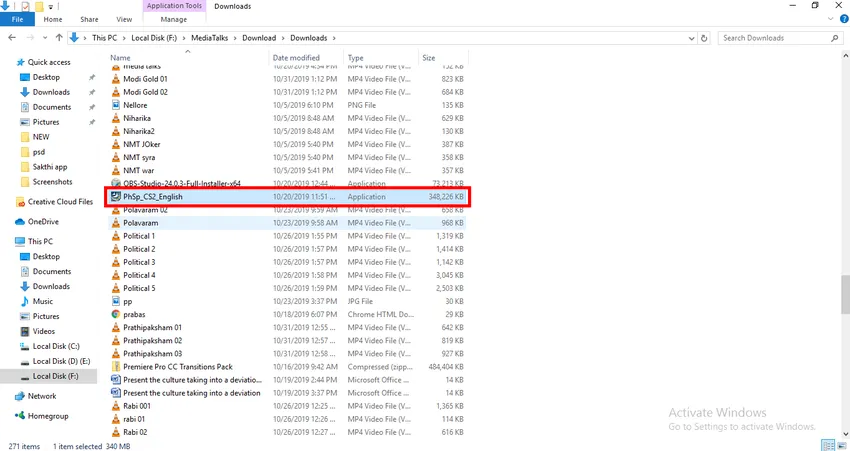
Korak 2: Moramo pronaći spremljenu datoteku, to znači da kada instaliramo sve podržane datoteke bit će kopirane u određenu mapu, bit će spremljene u C: pogon programskih datoteka ako želite promijeniti mjesto mape koju možete promijenite po svojoj želji.
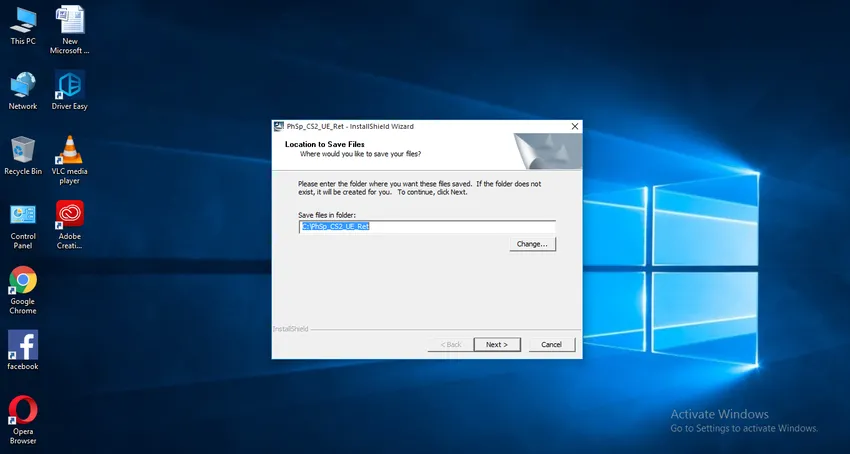
Korak 3: Ako damo opciju promjene, na slici možemo dobiti ovakav meni.

- U ovom izborniku možemo pronaći pogone za spremanje naših instaliranih datoteka, ali ovdje idem sa zadanim programima c pogon za spremanje datoteka.
Korak 4: Jednom kada finaliziramo lokaciju i damo sljedeću opciju, izdvojit ćemo datoteku.
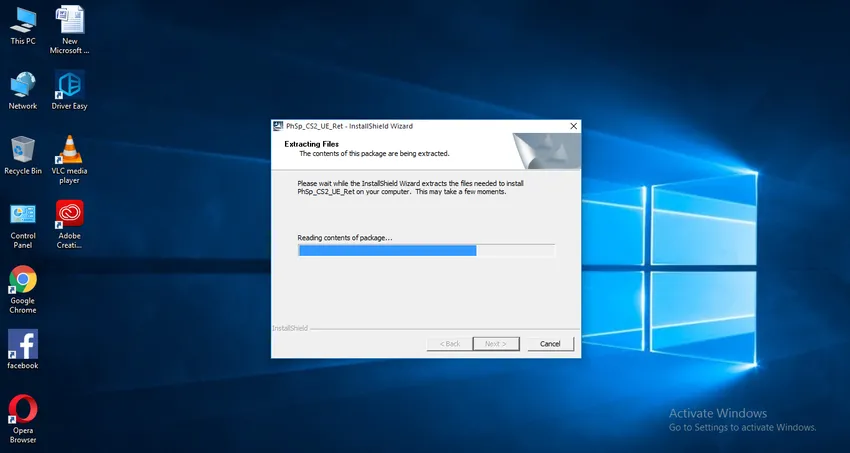
Korak 5: Nakon dovršetka datoteke za ekstrahiranje tražit će nas da pokrenemo instalaciju.
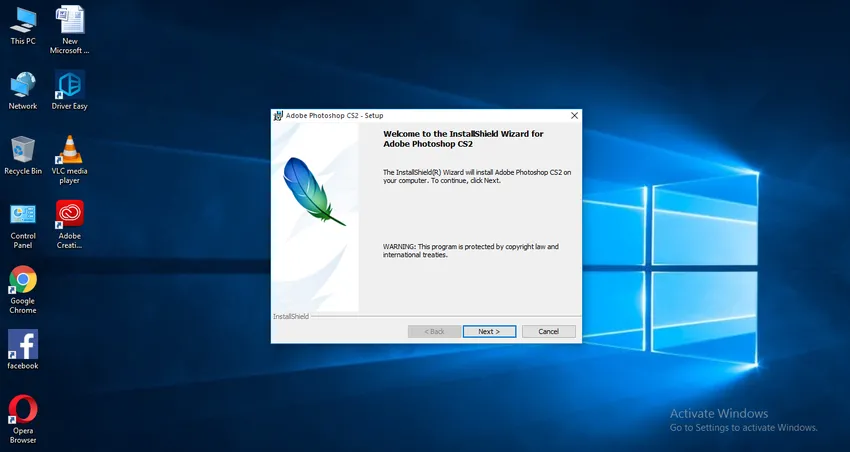
Korak 6: Ako pritisnemo sljedeći možemo dobiti još jedan prozor licencnog ugovora, moramo prihvatiti licenčni ugovor i prije prihvaćanja pročitati odredbe i odredbe i ovdje imamo opciju jezika, moramo odabrati jezik koji preferiramo, ovdje sam odabirem engleski.
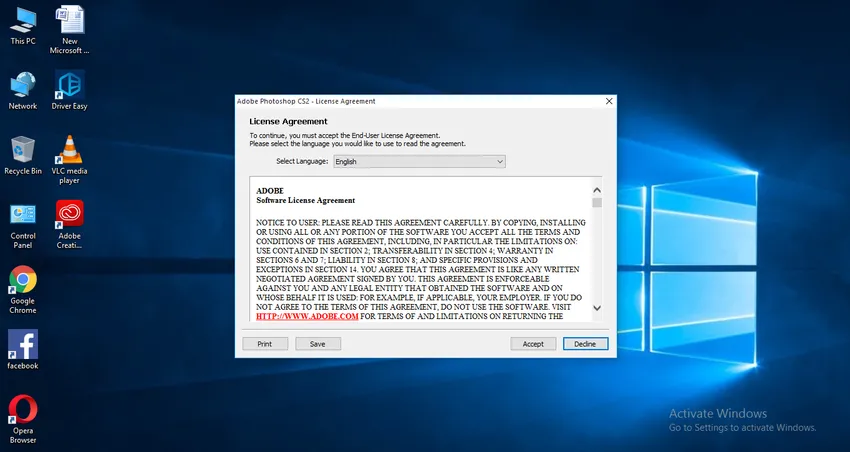
Korak 7: Nakon prihvaćanja licenčnog ugovora trebamo dostaviti neke podatke o nama.
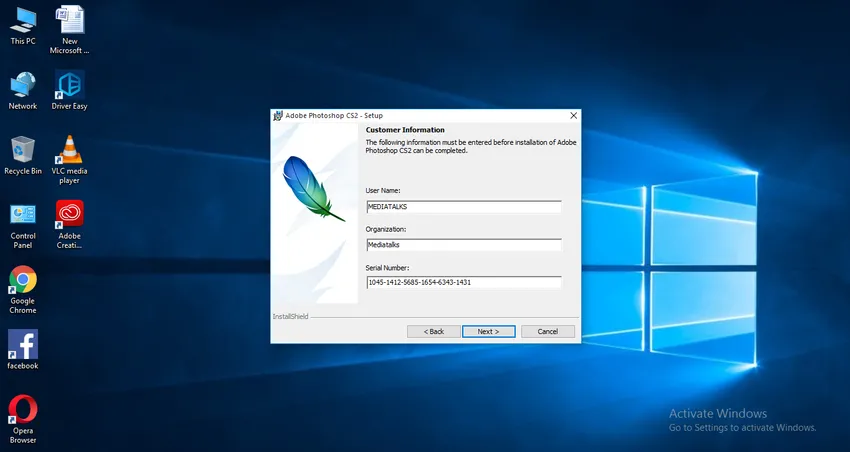
- Ovdje imamo tri mogućnosti.
- U prvoj opciji trebamo dati korisničko ime.
- U drugom treba navesti ime naše organizacije, a ako nemamo organizaciju, možemo ga ostaviti prazno.
- Najbolje dvije opcije koje možemo ostaviti prazne, ali ne i treće. Vrlo je važna treća opcija koja je serijski broj, serijski broj daje se zajedno s CD-om dok kupujemo, a sada također možemo dobiti i serijski broj na mreži.
Korak 8: Sada možemo prijeći na sljedeći korak odabira odredišne mape, on će biti zadan u pogonu c ako trebate promijeniti možemo promijeniti odredište.
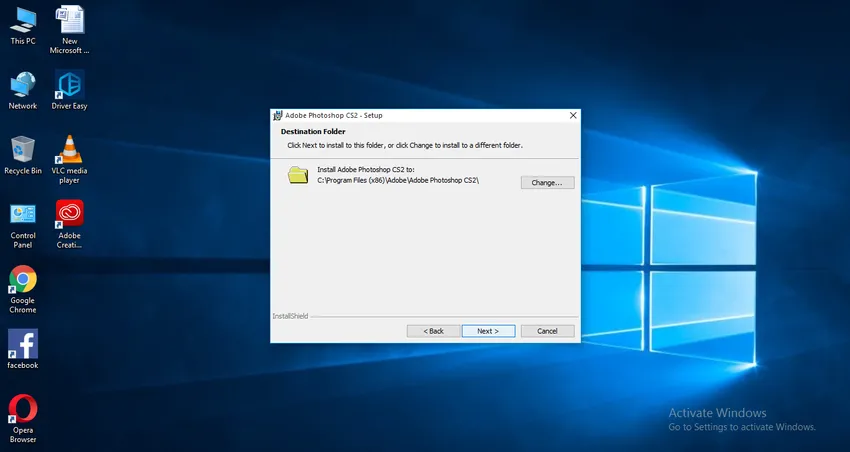
Korak 9: Sada kliknite Next (Dalje) u opciji za postavljanje.
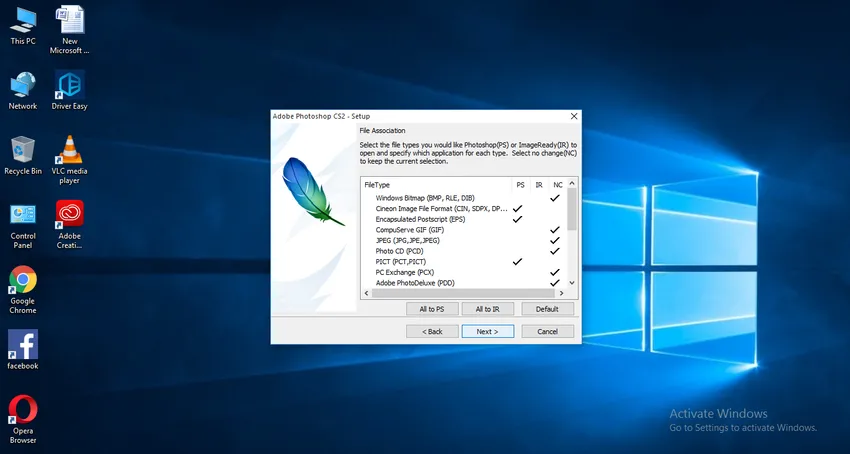
Korak 10: Naša instalacija je spremna. Kliknite na opciju instalacije.
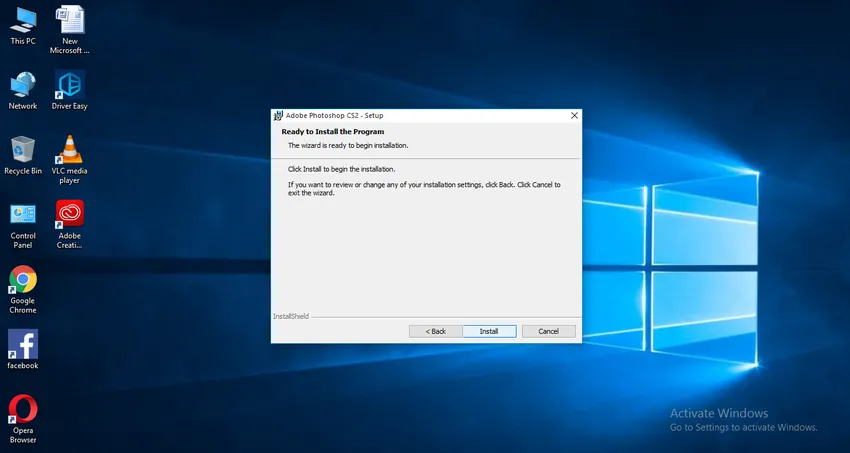
Korak 11: Kliknite Finish kako biste dovršili instalaciju.
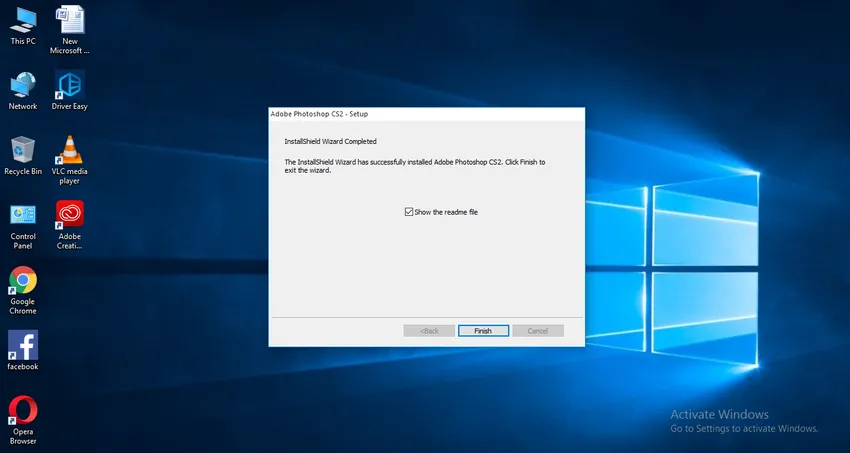
12. korak: sad je Photoshop spreman za upotrebu.
- Ovdje smo naučili kako instalirati Adobe oblak kreacije i kako instalirati Photoshop iz kreativnog oblaka, kako instalirati i Photoshop CS2.
Nadam se da smo razgovarali o zanimljivoj temi.
Preporučeni članci
Ovo je vodič za instaliranje Adobe Creative Cloud-a. Ovdje smo raspravljali o tome kako instalirati adobe creative i kako zasebno instalirati datoteke Photoshopa. Možete i pregledati naše druge povezane članke da biste saznali više -
- Različiti koraci za instaliranje Adobe Illustrator-a
- Uvod u Maye prečace
- Što su Adobe Illustrator Alati?
- Koraci za instaliranje AutoCAD-a
- Maye alternative